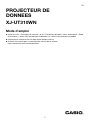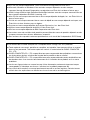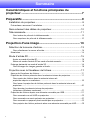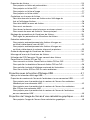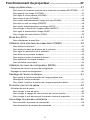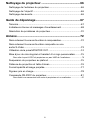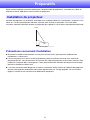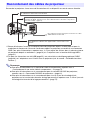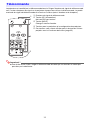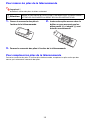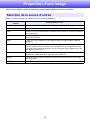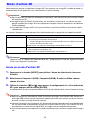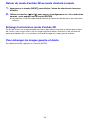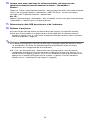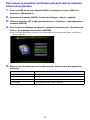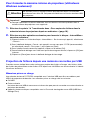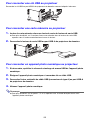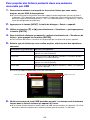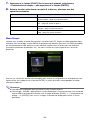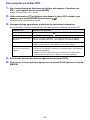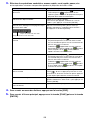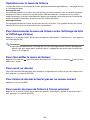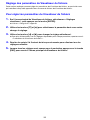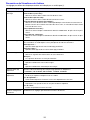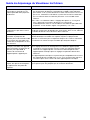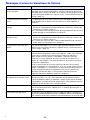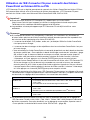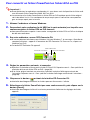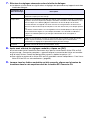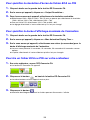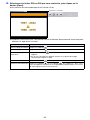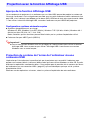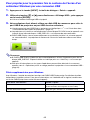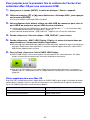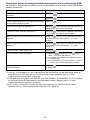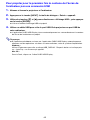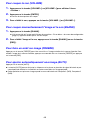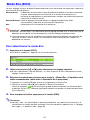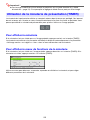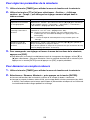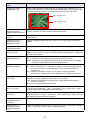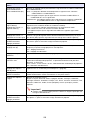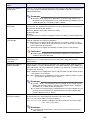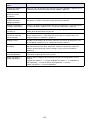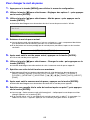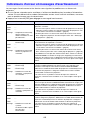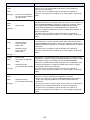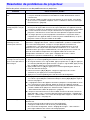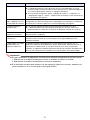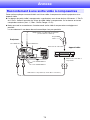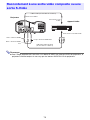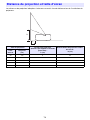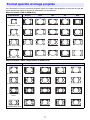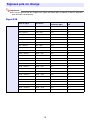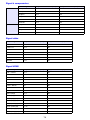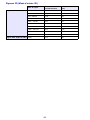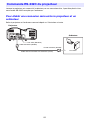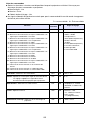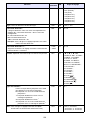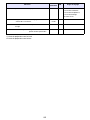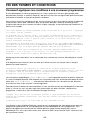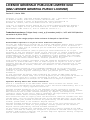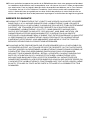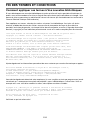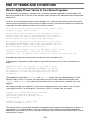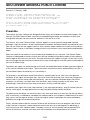1
PROJECTEUR DE
DONNEES
XJ-UT310WN
Mode d’emploi
z Veillez à lire les « Consignes de sécurité » et les « Précautions d’emploi » dans le document « Guide
d’installation », fourni avec le projecteur de données, et à utiliser correctement ce produit.
z Conservez ce manuel en lieu sûr pour toute référence future.
z Visitez le site suivant pour la toute dernière version de ce manuel.
http://world.casio.com/manual/projector/
FR

2
z DLP est une marque déposée de Texas Instruments enregistrée aux États-Unis.
z Microsoft, Windows et Windows Vista sont des marques déposées ou des marques
commerciales de Microsoft Corporation, enregistrées aux États-Unis et dans d’autres pays.
z HDMI, le logo HDMI et High-Definition Multimedia Interface sont des marques commerciales ou
des marques déposées de HDMI Licensing, LLC.
z Mac OS est une marque commerciale ou une marque déposée de Apple, Inc. aux États-Unis et
dans d’autres pays.
z PJLink est une marque commerciale en cours de dépôt ou une marque déposée au Japon, aux
États-Unis et dans d’autres pays et régions.
z Crestron est une marque déposée de Crestron Electronics, Inc. des Etats-Unis.
z AMX est une marque déposée de AMX LLC des Etats-Unis.
z XGA est une marque déposée de IBM Corporation des États-Unis.
z Les autres noms de sociétés et de produits peuvent être des noms de produits déposés ou des
marques commerciales de leurs détenteurs respectifs.
z Des sections de ce produit se basent partiellement sur le travail de l’Independent JPEG Group.
z Le contenu de ce mode d’emploi est susceptible d’être changé sans avis préalable.
z Toute copie de ce manuel, partielle ou complète, est interdite. Vous pouvez utiliser ce manuel
dans un but personnel. Tout autre emploi est soumis à l’autorisation de CASIO COMPUTER
CO., LTD.
z CASIO COMPUTER CO., LTD. ne peut être tenu pour responsable des préjudices commerciaux
ou réclamations de tiers résultant de l’emploi de ce produit ou de ce manuel.
z CASIO COMPUTER CO., LTD. ne peut être tenu pour responsable des pertes de bénéfices ou
de données dues à un mauvais fonctionnement ou à l’entretien de ce produit, ou à un autre
problème.
z Les écrans figurant dans ce manuel servent à titre d’exemples seulement et peuvent ne pas
correspondre à l’identique aux écrans s’affichant sur le produit proprement dit.
z Les clichés d’écran dans ce manuel proviennent tous de la version anglaise. Certains termes
utilisés dans les explications se réfèrent aussi aux écrans de la version anglaise.

3
Sommaire
Caractéristiques et fonctions principales du
projecteur ........................................................................ 7
Préparatifs ....................................................................... 9
Installation du projecteur........................................................................9
Précautions concernant l’installation...........................................................................9
Raccordement des câbles du projecteur .............................................10
Télécommande.....................................................................................11
Pour insérer les piles de la télécommande.............................................................12
Pour remplacer les piles de la télécommande ....................................................... 12
Projection d’une image................................................. 13
Sélection de la source d’entrée............................................................13
Pour sélectionner la source d’entrée...................................................................... 14
Résolution.................................................................................................................. 14
Mode d’entrée 3D.................................................................................15
Accès au mode d’entrée 3D...................................................................................15
Retour du mode d’entrée 3D au mode d’entrée normale ......................................16
Echange horizontal en mode d’entrée 3D .................................................................16
Pour échanger les images gauche et droite........................................................... 16
Projection avec le Visualiseur de fichiers .............................................17
Aperçu du Visualiseur de fichiers............................................................................... 17
Projection de fichiers présents dans la mémoire interne du projecteur .................... 17
Pour copier des fichiers dans la mémoire interne du
projecteur depuis un ordinateur .............................................................................18
Pour lancer la projection de fichiers présents dans la mémoire interne du
projecteur ............................................................................................................... 20
Pour formater la mémoire interne du projecteur
(utilisateurs Windows seulement) ...........................................................................21
Projection de fichiers depuis une mémoire raccordée par USB................................21
Pour raccorder une clé USB au projecteur ............................................................ 22
Pour raccorder une carte mémoire au projecteur .................................................. 22
Pour raccorder un appareil photo numérique au projecteur.................................. 22
Pour projeter des fichiers présents dans une mémoire raccordée par USB.......... 23
C

4
Projection de fichiers .................................................................................................25
Pour projeter un fichier de présentation................................................................. 25
Pour projeter un fichier PDF ...................................................................................26
Pour projeter un fichier d’image............................................................................. 27
Pour projeter un fichier vidéo ................................................................................. 27
Opérations sur le menu de fichiers ............................................................................ 29
Pour faire basculer le menu de fichiers entre l’affichage de
liste et l’affichage d’icônes.....................................................................................29
Pour faire défiler le menu de fichiers...................................................................... 29
Pour ouvrir un dossier ............................................................................................ 29
Pour fermer le dossier actuel et passer au niveau suivant.....................................29
Pour revenir du menu de fichiers à l’écran principal.............................................. 29
Réglage des paramètres du Visualiseur de fichiers...................................................30
Pour régler les paramètres du Visualiseur de fichiers ............................................30
Exécution automatique.............................................................................................. 32
Pour projeter automatiquement des fichiers d’images ou
un fichier vidéo depuis une clé USB ......................................................................32
Pour projeter automatiquement des fichiers d’images ou
un fichier vidéo depuis la mémoire interne du projecteur ...................................... 33
Guide de dépannage du Visualiseur de fichiers ........................................................ 34
Messages d’erreur du Visualiseur de fichiers ............................................................ 35
Utilisation de l’EZ-Converter FA pour convertir des fichiers
PowerPoint en fichiers ECA ou PtG........................................................................... 36
Pour convertir un fichier PowerPoint en fichier ECA ou PtG.................................. 37
Pour spécifier la résolution d’écran du fichier ECA ou PtG....................................39
Pour spécifier la durée d’affichage maximale de l’animation................................. 39
Pour lire un fichier ECA ou PtG sur votre ordinateur..............................................39
Projection avec la fonction Affichage USB ..........................................41
Aperçu de la fonction Affichage USB ........................................................................ 41
Projection du contenu de l’écran de l’ordinateur via une connexion USB................ 41
Pour projeter pour la première fois le contenu de l’écran d’un ordinateur
Windows par une connexion USB.......................................................................... 42
Pour projeter pour la première fois le contenu de l’écran d’un ordinateur
Mac OS par une connexion USB ...........................................................................43
Pour projeter pour la première fois le contenu de l’écran de l’ordinateur
par une connexion USB .........................................................................................45
Projection de l’image de l’écran d’une calculatrice graphique ............46
Pour projeter l’image de l’écran d’une calculatrice graphique............................... 46

5
Fonctionnement du projecteur .................................... 47
Image projetée et son...........................................................................47
Pour utiliser la correction manuelle de la distorsion en trapèze (KEYSTONE)....... 47
Pour agrandir une image (D-ZOOM).......................................................................47
Pour régler le niveau sonore (VOLUME)................................................................. 47
Pour couper le son (VOLUME)................................................................................ 48
Pour couper momentanément l’image et le son (BLANK)...................................... 48
Pour faire un arrêt sur image (FREEZE)..................................................................48
Pour ajuster automatiquement une image (AUTO).................................................48
Pour changer le format de l’image projetée (ASPECT) .......................................... 49
Pour régler la luminosité de l’image (FUNC) .......................................................... 50
Pour changer de mode Couleur (FUNC) ................................................................ 50
Mode Eco (ECO)...................................................................................51
Pour sélectionner le mode Eco ..............................................................................51
Utilisation de la minuterie de présentation (TIMER) .............................52
Pour afficher la minuterie........................................................................................52
Pour afficher le menu de fonctions de la minuterie................................................ 52
Pour régler les paramètres de la minuterie............................................................. 53
Pour démarrer un compte à rebours......................................................................53
Pour mettre en pause le compte à rebours............................................................54
Pour redémarrer le compte à rebours ....................................................................54
Pour réinitialiser la minuterie ..................................................................................54
Utilisation du menu de configuration (MENU) ......................................55
Opérations de base sur le menu de configuration.....................................................55
Réglages du menu de configuration..........................................................................56
Décalage de l’écran numérique............................................................61
Pour ajuster la taille et la position de l’image projetée avec
Décalage de l’écran numérique.............................................................................. 61
Pour rétablir la taille et la position de l’image projetée par défaut ......................... 61
Protection par mot de passe................................................................62
Utilisation du mot de passe ....................................................................................... 62
Pour changer le mot de passe ............................................................................... 63
Pour changer le réglage du mot de passe de mise en marche.............................. 64
Pour changer le mot de passe de la mémoire interne du projecteur.....................64
Verrouillage du panneau commande ...................................................65
Pour verrouiller le panneau de commande.............................................................65
Pour déverrouiller le panneau de commande ........................................................ 65

6
Nettoyage du projecteur .............................................. 66
Nettoyage de l’extérieur du projecteur.................................................66
Nettoyage de l’objectif .........................................................................66
Nettoyage des évents...........................................................................66
Guide de dépannage..................................................... 67
Témoins................................................................................................67
Indicateurs d’erreur et messages d’avertissement ..............................68
Résolution de problèmes du projecteur...............................................70
Annexe ...........................................................................72
Raccordement à une sortie vidéo à composantes...............................72
Raccordement à une sortie vidéo composite ou une
sortie S-Vidéo.......................................................................................73
Utilisation de la prise MONITOR OUT ..................................................74
Mise à jour du micrologiciel et transfert d’un logo personnalisé..........75
Pour relier le port LOGO du projecteur au port USB de l’ordinateur .....................75
Suspension du projecteur au plafond ..................................................75
Distance de projection et taille d’écran................................................76
Format spécifié et image projetée........................................................77
Signaux pris en charge.........................................................................78
Commande RS-232C du projecteur.....................................................81
Pour établir une connexion série entre le projecteur et un ordinateur ...................81

7
Caractéristiques et fonctions principales du projecteur
z Source lumineuse hybride sans mercure
La source lumineuse hybride laser-LED originale CASIO fournit une luminance élevée, soit
3 100 lumens. Pour préserver l’environnement ce projecteur n’emploie pas de lampe au mercure.
z Un grand choix de sources d’entrée
Les sources d’entrée RVB analogique, vidéo composite, S-vidéo, vidéo à composantes (Y·Cb·Cr,
Y·Pb·Pr) et les sources d’entrée HDMI sont prises en charge.
z Projection d’images 3D possible
La projection d’images 3D (protocole à séquences de champs 60 Hz/120 Hz) provenant d’une des
trois sources d’entrée (RVB analogique, vidéo composite, S-vidéo) est prise en charge.
z Résolution WXGA
Résolution WXGA (1280
×
800) prise en charge pour la projection grand écran. Cette résolution est
idéale pour projeter les images grand écran d’un ordinateur portable et d’un téléviseur HD.
z Contrôle de luminosité intelligent (Mode Eco)
Le projecteur détecte le niveau de la luminosité ambiante et ajuste proportionnellement sa
luminosité pour économiser encore plus l’électricité. (Le « Mode Eco » doit être réglé sur
« Marche(Auto) ».)
z Projection d’images, de films et d’autres types de fichiers (Visualiseur de fichier)
Le visualiseur de fichiers du projecteur peut être utilisé pour ouvrir et projeter les types de fichiers
présents dans la mémoire interne du projecteur ou sur une clé USB raccordée au projecteur :
fichiers d’images (JPG, PNG, GIF, BMP), fichiers vidéo (AVI, MOV, MP4), fichiers de présentation
(ECA, PtG), fichiers PDF.
z Projection du contenu de l’écran de l’ordinateur via une connexion USB (Affichage USB)
Le raccordement du projecteur à un ordinateur par un câble USB permet de projeter le contenu de
l’écran de l’ordinateur. Ceci est également possible avec les petits ordinateurs dotés seulement
d’un port USB, c’est-à-dire qui sont dépourvus de borne RVB, HDMI ou de tout autre type de sortie
vidéo.
z Raccordement d’une calculatrice scientifique graphique
Certains modèles de calculatrices scientifiques graphiques CASIO peuvent être raccordés
directement au port USB-A du projecteur pour la projection du contenu de leurs écrans.
z Marche instantanée
Le projecteur peut être programmé pour s’allumer automatiquement et projeter l’image dès qu’il est
branché sur une prise secteur.
z Minuterie de présentation
La minuterie de présentation est un compte à rebours qui montre le temps de présentation restant
sur l’écran de projection.
z Mise à jour du micrologiciel et transfert des données de logos personnalisés
Les mises à jour du micrologiciel (logiciel intégré à la mémoire ROM du projecteur) et les images de
logos personnalisés peuvent être transférées de l’ordinateur au projecteur.
• Des lunettes 3D (YA-G30), en vente dans le commerce, sont nécessaires pour voir des images
3D projetées en 3D. De plus, un logiciel spécial (CASIO 3D Converter), en vente dans le
commerce, est nécessaire pour pouvoir projeter des images 3D avec le projecteur lorsque la
source d’entrée est un ordinateur (RVB analogique).
• La projection d’images en 3D n’est pas possible via une liaison HDMI ou une liaison vidéo à
composantes.

8
z Projection d’images depuis un ordinateur ou un périphérique intelligent via une connexion
LAN sans fil*
Le projecteur est configuré comme point d’accès et l’ordinateur ou le périphérique intelligent peut
se connecter directement via une connexion LAN sans fil. Ou bien l’ordinateur ou le périphérique
intelligent peut se connecter via une connexion LAN sans fil par un point d’accès LAN sans fil
existant. La sortie vidéo et la sortie audio sont disponibles lorsqu’un ordinateur est raccordé.
z Contrôle du projecteur depuis un ordinateur ou un périphérique intelligent via une connexion
LAN sans fil*
Le projecteur est contrôlé depuis un ordinateur ou un périphérique intelligent connecté via une
connexion LAN sans fil.
z Projection du contenu de l’écran d’un ordinateur via une connexion LAN filaire*
Un câble LAN peut être utilisé pour une connexion directe entre le projecteur et un ordinateur, ou
une connexion LAN peut être établie par un routeur réseau existant. Lorsqu’une connexion est
établie, la sortie d’écran et la sortie audio sont prises en charge.
z Commande à distance du projecteur depuis un ordinateur connecté par un réseau LAN
filaire*
La commande à distance du projecteur est possible par le navigateur web d’un ordinateur connecté
par une liaison LAN filaire.
* Pour plus de détails sur la connexion LAN, reportez-vous au manuel « Guide des fonctions
Réseau ».

9
Préparatifs
Cette section explique comment sélectionner l’emplacement du projecteur, raccorder les câbles et
effectuer d’autres opérations avant d’utiliser le projecteur.
Installez le projecteur sur un bureau, une table ou un meuble stable et à l’horizontale. L’espace sur les
côtés et à l’arrière du projecteur doit être suffisant pour faciliter la ventilation. Les illustrations
suivantes montrent comment orienter le projecteur par rapport à l’écran pour une projection optimale.
Précautions concernant l’installation
z Branchez le cordon d’alimentation sur une prise facile d’accès, pour pouvoir le débrancher
rapidement, si nécessaire.
z Laissez au moins 6 cm entre l’avant du projecteur (d’où la lumière est émise) et la surface de
projection (écran). Laissez au moins 30 cm entre les côtés du projecteur et les autres surfaces. Rien
ne devrait se trouver dans ces espaces. Faites particulièrement attention de ne poser aucun objet
devant les entrées et sorties d’air.
z L’air d’un climatiseur peut disperser la chaleur sortant des évents autour de l’objectif du projecteur
de telle sorte que des ondulations de chaleur apparaissent sur l’image projetée. Le cas échéant,
réglez la sortie d’air du climatiseur ou déplacez le projecteur.
Installation du projecteur
Écran

10
Raccordez le projecteur à une source d’alimentation et à un dispositif servant de source d’entrée.
Remarque
z Pour plus d’informations sur la connexion vidéo à composantes, reportez-vous à
« Raccordement à une sortie vidéo à composantes » à la page 72.
z Pour plus d’informations sur le raccordement pour le contrôle RS-232C du projecteur,
reportez-vous à « Commande RS-232C du projecteur » (page 81).
z Pour plus d’informations sur le raccordement pour la mise à jour du micrologiciel du
projecteur ou le transfert des données de logo personnalisé, reportez-vous à « Mise à jour du
micrologiciel et transfert d’un logo personnalisé » (page 75).
Raccordement des câbles du projecteur
*1 Borne utilisée pour l’accès à la mémoire interne du projecteur depuis un ordinateur et pour la
projection du contenu de l’écran de l’ordinateur depuis le projecteur raccordé via une connexion
USB. Pour plus d’informations, reportez-vous à « Pour copier des fichiers dans la mémoire interne
du projecteur depuis un ordinateur » (page 18) et « Projection avec la fonction Affichage USB »
(page 41).
*2 Ce port sert à brancher une clé USB (page 22), une calculatrice scientifique graphique CASIO
(page 46), ou l’adaptateur sans fil fourni avec le projecteur (voir le manuel « Guide des fonctions
Réseau »).
Utilisez le câble RVB fourni avec le projecteur pour relier la borne de sortie RVB
d’un ordinateur ou d’une autre source d’entrée.
Raccordez le projecteur à la sortie composite ou à la sortie S-vidéo de l’appareil vidéo.
Pour plus de détails, reportez-vous à « Raccordement à une sortie vidéo composite ou
une sortie S-Vidéo » (page 73).
Utilisez un câble HDMI du commerce pour le raccordement à la borne de
sortie HDMI d’un ordinateur, d’un appareil vidéo ou d’une autre source
d’entrée.
Raccordez le projecteur à une prise secteur avec le cordon
d’alimentation secteur fourni.
*2
*1

11
Le projecteur est contrôlé par la télécommande fournie. Dirigez l’émetteur de signal de télécommande
vers l’un des récepteurs de signal sur le projecteur lorsque vous utilisez la télécommande. La portée
maximale du signal de télécommande est d’environ 5 mètres (entre l’émetteur et le récepteur).
Important !
z Pour éviter d’user la pile, rangez la télécommande de sorte que ses touches ne soient pas
pressées par inadvertance.
Télécommande
1 Emetteur du signal de télécommande
2 Touche [P] (alimentation)
Met sous ou hors tension.
3 Touche [INPUT]
Change la source d’entrée.
4 Touches pour la projection et la configuration du projecteur.
5 Ces touches sont surtout utilisées pour la lecture des fichiers
projetés avec le Visualiseur de fichiers (page 25).
1
2
3
4
5

12
Pour insérer les piles de la télécommande
Important !
z Veillez à utiliser des piles alcalines seulement.
Pour remplacer les piles de la télécommande
Ouvrez le couvercle des piles à l’arrière de la télécommande, remplacez les piles usées par des
neuves, puis refermez le couvercle des piles.
*
Attention
RISQUE D’EXPLOSION SI LA PILE N’EST PAS REMPLACÉE CORRECTEMENT.
METTRE LES PILES USÉES AU REBUT SELON LES INSTRUCTIONS.
1.
Ouvrez le couvercle des piles à
l’arrière de la télécommande.
2.
Insérez deux piles neuves dans le
boîtier en vous assurant que les
pôles positif (+) et négatif (–) sont
orientés correctement.
3.
Fermez le couvercle des piles à l’arrière de la télécommande.

13
Projection d’une image
Cette section indique comment projeter des images depuis différentes sources d’entrée.
Selon la source d’entrée, les options suivantes sont disponibles.
Sélection de la source d’entrée
Nom de la source
d’entrée
Image projetée (et son)
Computer1 Image de l’écran d’un ordinateur raccordé à la prise COMPUTER IN 1 du projecteur.
Computer2 Image de l’écran d’un ordinateur raccordé à la prise COMPUTER IN 2 du projecteur.
Vidéo Images et son d’un appareil vidéo raccordé à la borne VIDEO et aux bornes AUDIO IN
R/L du projecteur.
S-vidéo Images et son d’un appareil vidéo raccordé à la borne S-VIDEO et aux bornes AUDIO
IN R/L du projecteur.
HDMI Images et son de l’ordinateur ou de l’appareil vidéo raccordé à la borne HDMI du
projecteur.
Visualiseur de fichier Images (et son dans le cas d’un fichier vidéo) enregistrées dans les types de fichiers
suivants, présents dans la mémoire interne du projecteur ou un dispositif mémoire
raccordé au port USB-A du projecteur : fichiers d’images, fichiers vidéo, fichiers de
présentation, fichiers PDF.
Outil CASIO USB Contenu de l’écran d’une calculatrice scientifique graphique ou d’un dictionnaire
électronique CASIO raccordé au port USB-A du projecteur.
Réseau Image de l’écran et son d’un ordinateur connecté au projecteur via un réseau LAN
sans fil ou filaire.
Affichage USB Image de l’écran d’un ordinateur raccordé au port USB-B du projecteur.

14
Pour sélectionner la source d’entrée
1.
Appuyez sur la touche [INPUT]. La boîte de dialogue « Entrée » apparaît.
2.
Selon la source d’entrée, effectuez une des opérations mentionnées dans le
tableau suivant.
z Le nom de la source d’entrée sélectionnée doit apparaître dans le coin supérieur droit de
l’écran de projection pendant quelques secondes.
z Le message « Signal absent » apparaît si aucun signal d’entrée ne peut être détecté.
Remarque
z Pour plus d’informations sur ce qu’il faut faire pour sélectionner Réseau, Affichage USB,
Visualiseur de fichier ou Outil CASIO USB comme source d’entrée et passer à la projection,
reportez-vous à ce qui suit.
Résolution
La résolution vidéo du projecteur est fixe en WXGA (1280 × 800 pixels). Les images peuvent paraître
grossières, le texte et les chiffres peuvent être difficiles à voir ou un motif moiré peut apparaître, si le
signal provenant de l’ordinateur ne correspond pas à la résolution vidéo du projecteur. Dans ce cas,
essayez de prendre les mesures suivantes.
z Changez la résolution de sortie de l’ordinateur pour qu’elle corresponde à la résolution vidéo du
projecteur.
Pour plus de détails sur la résolution vidéo de votre projecteur, reportez-vous à «Spécifications»
dans le « Guide d’installation ». Reportez-vous à la documentation fournie avec votre ordinateur
pour plus de détails sur le changement de réglages.
z Réglez le paramètre « Format » sur « Réel ». Avec le réglage « Réel », le projecteur projette le signal
d’entrée dans son format réel (1 point de la source d’entrée correspond à un pixel du signal sortant
du projecteur).
Pour plus de détails sur le réglage de Format, reportez-vous à « Pour changer le format de l’image
projetée (ASPECT) » (page 49).
Pour sélectionner cette source
d’entrée :
Effectuez cette opération :
Computer1, Computer2, Vidéo,
S-vidéo, HDMI, Réseau, Affichage
USB
Utilisez les touches [T] et [S] pour sélectionner le nom de la source
d’entrée souhaitée, puis appuyez sur la touche [ENTER].
Visualiseur de fichier 1. Utilisez les touches [T] et [S] pour sélectionner « Visualiseur »,
puis appuyez sur la touche [ENTER].
2. Dans la boîte de dialogue qui apparaît, confirmez la sélection de
« Visualiseur de fichier », puis appuyez sur la touche [ENTER].
Outil CASIO USB 1. Utilisez les touches [T] et [S] pour sélectionner « Visualiseur »,
puis appuyez sur la touche [ENTER].
2. Appuyez sur la touche [T] pour sélectionner « Outil CASIO
USB », puis appuyez sur la touche [ENTER].
Réseau : Guide des fonctions Réseau séparé
Affichage USB : « Projection avec la fonction Affichage USB » (page 41)
Visualiseur de fichier : « Projection avec le Visualiseur de fichiers » (page 17)
Outil CASIO USB : « Projection de l’image de l’écran d’une calculatrice graphique » (page 46)

15
Votre projecteur permet la projection d’images 3D. Pour projeter une image 3D, accédez d’abord au
mode d’entrée 3D du projecteur, puis sélectionnez la source d’entrée.
Important !
z Des lunettes 3D (YA-G30), en vente dans le commerce, sont nécessaires pour voir des images
3D projetées en 3D.
z Un logiciel spécial (CASIO 3D Converter), en vente dans le commerce, est nécessaire pour
pouvoir projeter des images 3D avec le projecteur lorsque la source d’entrée est un ordinateur
(RVB analogique).
z La projection d’images en 3D n’est pas possible via une liaison HDMI ou une liaison vidéo à
composantes.
Les sources d’entrée suivantes peuvent être sélectionnées pour la projection en mode d’entrée 3D.
Remarque
Reportez-vous à « Signaux 3D (Mode d’entrée 3D) » (page 80) pour la liste des signaux d’images
3D pris en charge par ce projecteur.
Accès au mode d’entrée 3D
1.
Appuyez sur la touche [INPUT] pour afficher l’écran de sélection de la source
d’entrée.
2.
Sélectionnez Computer1 (RGB), Computer2 (RGB), S-vidéo ou Vidéo comme
source d’entrée.
3.
Utilisez les touches [T] et [S] pour amener le surlignement sur « Vers md entrée
3D » puis appuyez sur la touche [ENTER].
z Le projecteur se met en mode d’entrée 3D et l’écran de sélection de la source d’entrée se ferme.
Important !
z Vous ne pouvez pas sélectionner HDMI, Visualiseur de fichier, Outil CASIO USB, Réseau ou
Affichage USB comme source d’entrée en mode d’entrée 3D. Pour utiliser une de ces sources
d’entrée, revenez au mode d’entrée normale.
z Lorsque Computer1 (ou Computer2) est sélectionné comme source d’entrée en mode d’entrée
3D, un signal vidéo à composantes entrant pas la prise COMPUTER IN 1 (ou COMPUTER IN 2)
du projecteur est traité comme signal RVB, et l’image n’est pas projetée correctement.
z Laissez normalement le projecteur en mode d’entrée normale sauf pour la projection d’images
3D.
Mode d’entrée 3D
Source d’entrée Conditions de projection
Ordinateur (RVB analogique) z Les fichiers d’images 3D suivants peuvent être lus avec un logiciel spécial (CASIO
3D Converter) en vente dans le commerce.
– Fichiers d’images 2D convertis en fichiers d’images 3D avec CASIO 3D Converter
– Fichiers de format 3D côte à côte
z Signal avec une fréquence de balayage vertical de 60 Hz/120 Hz
Vidéo composite, S-vidéo z Les fichiers de format 3D à séquences de champs enregistrés avec un logiciel
DVD à séquences de champs, etc.
z Signal avec une fréquence de balayage vertical de 60 Hz

16
Retour du mode d’entrée 3D au mode d’entrée normale
1.
Appuyez sur la touche [INPUT] pour afficher l’écran de sélection de la source
d’entrée.
2.
Utilisez les touches [T] et [S] pour amener le surlignement sur « Vers md entrée
normale » puis appuyez sur la touche [ENTER].
z Le projecteur se met en mode d’entrée normale et l’écran de sélection de la source d’entrée
se ferme.
Echange horizontal en mode d’entrée 3D
En 3D côte à côte, une image complète consiste en deux demies à gauche et à droite pour chaque
œil. Parfois, mais cela est assez rare, les images gauche et droite s’inversent, ce qui entraîne une
perte de profondeur 3D. Le cas échéant, essayez d’échanger les images gauche et droite.
Pour échanger les images gauche et droite
En mode d’entrée 3D, appuyez sur la touche [ENTER].

17
Aperçu du Visualiseur de fichiers
Le Visualiseur de fichiers est une application qui peut être utilisée pour voir ou lire différents types de
fichiers présents dans la mémoire interne du projecteur ou dans une mémoire raccordée au port USB
du projecteur.
Fichiers de lecture pris en charge
Projection de fichiers présents dans la mémoire interne du
projecteur
Le visualiseur de fichiers peut être utilisé pour projeter les types de fichiers suivants présents dans la
mémoire interne du projecteur : fichiers d’images, fichiers vidéo, fichiers de présentation, fichiers PDF.
Pour procéder de la façon indiquée dans cette section, le ou les fichiers à projeter doivent d’abord
être copiés dans la mémoire interne du projecteur. Vous pouvez copier des fichiers d’une des façons
suivantes.
z Raccordez le projecteur à un ordinateur par un câble USB et copiez les fichiers dans la mémoire
interne du projecteur.
z Utilisez une connexion LAN pour copier (télécharger) des fichiers depuis un ordinateur ou un
smartphone dans la mémoire interne du projecteur.
Dans ce manuel, toutes les copies de fichiers s’effectuent par une connexion USB. Pour plus de
détails sur la copie d’un fichier via une connexion LAN, reportez-vous au « Guide des fonctions
Réseau » séparé.
Projection avec le Visualiseur de fichiers
Type de fichier Fichiers pris en charge
Fichier d’image :*
1
JPEG :Jusqu’à environ 15 M pixels (baseline JPEG)
Jusqu’à environ 8 M pixels (progressif JPEG)
PNG : Inférieur à 6 MB et jusqu’à environ 8 M pixels*
2
GIF : Inférieur à 6 MB et jusqu’à environ 8 M pixels*
2
BMP : Inférieur à 6 MB et jusqu’à environ 8 M pixels (pour couleur 24 bits)
Fichier vidéo :*
3
AVI : 20 Mbps maximum 720/30P (vidéo MJPEG, audio ADPCM)
MOV : 20 Mbps maximum 1080/30P (vidéo H.264, audio ADPCM ou audio AAC)
MP4 : 20 Mbps maximum 1080/30P (vidéo H.264, audio AAC)
Fichier de présentation Fichier ECA ou PtG créé avec l’EZ-Converter FA*
4
Fichiers PDF PDF Ver 1.4
*1 La résolution maximale pour la projection d’images est de 1024 × 768, sauf pour le codage JPEG
baseline. Dans le cas d’images JPEG, la résolution maximale est de 1280 × 800.
*2 Les couleurs transparentes qui auront été validées dans les fichiers d’images de format PNG et GIF
qui en contiennent seront toutes noires. Les fichiers GIF animés seront affichés sous forme
d’images fixes, non animées.
*3 La recherche avant ou arrière rapide sur un fichier vidéo à grand débit binaire peut s’avérer plus
lente que la normale ou même parfois entraîner des arrêts. Aux débits binaires mentionnés
ci-dessus, le film devrait être lu normalement mais la recherche avant et arrière ne sera pas
possible.
*4 Les fichiers PowerPoint peuvent être convertis avec l’EZ-Converter FA (disponible sur le site
CASIO). Reportez-vous à « Utilisation de l’EZ-Converter FA pour convertir des fichiers PowerPoint
en fichiers ECA ou PtG » (page 36).

18
Pour copier des fichiers dans la mémoire interne du projecteur
depuis un ordinateur
Remarque
z Cette procédure est prise en charge par un ordinateur fonctionnant avec un des systèmes
d’exploitation suivants.
Windows :XP, Vista, 7, 8, 8.1 (Ouverture de session avec les privilèges de l’administrateur)
Mac OS : 10.6, 10.7, 10.8, 10.9 (Ouverture de session avec un compte root ou un compte
utilisateur)
1.
Appuyez sur la touche [MENU] pour afficher le menu de configuration.
2.
Utilisez la touche [T] pour sélectionner « Réglages multimédia » puis appuyez
sur la touche [ENTER].
3.
Utilisez la touche [T] pour sélectionner « Fonction de stockage interne » puis
appuyez sur la touche [ENTER].
4.
Lorsque le message « Éteint le projecteur pour utiliser le stockage interne. »
apparaît, appuyez sur la touche [ENTER].
z Le projecteur s’éteint à ce moment. Le témoin POWER/STANDBY s’allume en orange et le
témoin TEMP s’allume en rouge.
5.
Appuyez sur la touche [P] (Alimentation) du projecteur pour l’allumer.
z Le témoin POWER/STANDBY s’allume en vert clair et le témoin TEMP s’allume en rouge. Ceci
indique que la fonction de stockage interne du projecteur est opérationnelle. Vous ne pouvez
pas projeter d’images avec le projecteur à ce moment.
6.
Si une clé USB ou un autre support est branché sur l’ordinateur, débranchez-le.
7.
Utilisez un câble USB du commerce pour relier le port USB-B du projecteur au
port USB de votre ordinateur.
z L’emplacement du port USB-B de ce projecteur est indiqué par « *
1
» sur l’illustration dans
« Raccordement des câbles du projecteur » (page 10).
z À ce moment, la mémoire interne du projecteur doit être reconnue par l’ordinateur comme
disque amovible « InternalMem ».
8.
Sur l’ordinateur, ouvrez le disque « InternalMem ».
9.
Sur l’ordinateur, ouvrez le disque « InternalMem ».
Windows :
Lorsque la boîte de dialogue « AutoPlay » apparaît sur l’écran de l’ordinateur, cliquez sur « Open
folder to view files ». Si la boîte de dialogue « AutoPlay » n’apparaît pas, procédez de la façon
suivante : [Start] 3 [Computer] 3 Double-clic « InternalMem ».
Mac OS :
L’icône de disque « InternalMem » apparaît sur le bureau du Mac. Double-cliquez dessus.

19
10.
Lorsque vous avez copié tous les fichiers souhaités, effectuez une des
opérations suivantes pour déconnecter le disque « InternalMem ».
11.
Débranchez le câble USB du projecteur et de l’ordinateur.
12.
Rallumez le projecteur.
z La fonction de stockage interne est désactivée et vous revenez à la projection normale.
z Pour plus d’informations sur la projection d’un fichier copié dans la mémoire interne du
projecteur, reportez-vous à « Pour lancer la projection de fichiers présents dans la mémoire
interne du projecteur » (page 20).
Remarque
z La référence mentionnée ci-dessous ne donne qu’un exemple typique de copie d’un fichier
sur un ordinateur. En réalité, les opérations peuvent être différentes selon le système
d’exploitation et la configuration de votre ordinateur.
z Si « Oui » est sélectionné pour « Mot de passe du stockage interne » dans le menu de
configuration, une boîte de saisie de mot de passe apparaîtra lorsque vous appuyez sur la
touche [ENTER] au point 3 ci-dessus. Dans ce cas, introduisez le mot de passe correct, puis
appuyez sur la touche [ENTER] pour passer au point 4 ci-dessus. Pour plus de détails,
reportez-vous à « Protection par mot de passe » (page 62).
Windows :
Cliquez sur l’icône « Safely Remove Hardware » dans le plateau de tâches (coin inférieur droit de
l’écran). Sur le menu qui apparaît, sélectionnez « USB Flash Drive ». Assurez-vous que le
message « Safe To Remove Hardware » apparaît bien.
Mac OS :
Déposez l’icône de disque « InternalMem » dans la corbeille. Assurez-vous que l’icône de disque
« InternalMem » n’apparaît plus sur le bureau du Mac.

20
Pour lancer la projection de fichiers présents dans la mémoire
interne du projecteur
1.
Si une clé USB ou un autre dispositif USB est branché sur le port USB-A du
projecteur, débranchez-le.
2.
Appuyez sur la touche [INPUT]. La boîte de dialogue « Entrée » apparaît.
3.
Utilisez les touches [T] et [S] pour sélectionner « Visualiseur », puis appuyez sur
la touche [ENTER].
4.
Dans la boîte de dialogue qui apparaît, confirmez la sélection de « Visualiseur de
fichier », puis appuyez sur la touche [ENTER].
z Le Visualiseur de fichiers s’ouvre et l’écran principal du Visualiseur de fichiers, similaire au
suivant, apparaît.
5.
Selon le type de fichier que vous voulez projeter, effectuez une des opérations
suivantes.
Pour projeter ce type de fichier : Effectuez cette opération :
Fichiers de présentation « Pour projeter un fichier de présentation » (page 25)
Fichiers PDF « Pour projeter un fichier PDF » (page 26)
Fichiers d’images « Pour projeter un fichier d’image » (page 27)
Fichiers vidéo « Pour projeter un fichier vidéo » (page 27)
La page est en cours de chargement...
La page est en cours de chargement...
La page est en cours de chargement...
La page est en cours de chargement...
La page est en cours de chargement...
La page est en cours de chargement...
La page est en cours de chargement...
La page est en cours de chargement...
La page est en cours de chargement...
La page est en cours de chargement...
La page est en cours de chargement...
La page est en cours de chargement...
La page est en cours de chargement...
La page est en cours de chargement...
La page est en cours de chargement...
La page est en cours de chargement...
La page est en cours de chargement...
La page est en cours de chargement...
La page est en cours de chargement...
La page est en cours de chargement...
La page est en cours de chargement...
La page est en cours de chargement...
La page est en cours de chargement...
La page est en cours de chargement...
La page est en cours de chargement...
La page est en cours de chargement...
La page est en cours de chargement...
La page est en cours de chargement...
La page est en cours de chargement...
La page est en cours de chargement...
La page est en cours de chargement...
La page est en cours de chargement...
La page est en cours de chargement...
La page est en cours de chargement...
La page est en cours de chargement...
La page est en cours de chargement...
La page est en cours de chargement...
La page est en cours de chargement...
La page est en cours de chargement...
La page est en cours de chargement...
La page est en cours de chargement...
La page est en cours de chargement...
La page est en cours de chargement...
La page est en cours de chargement...
La page est en cours de chargement...
La page est en cours de chargement...
La page est en cours de chargement...
La page est en cours de chargement...
La page est en cours de chargement...
La page est en cours de chargement...
La page est en cours de chargement...
La page est en cours de chargement...
La page est en cours de chargement...
La page est en cours de chargement...
La page est en cours de chargement...
La page est en cours de chargement...
La page est en cours de chargement...
La page est en cours de chargement...
La page est en cours de chargement...
La page est en cours de chargement...
La page est en cours de chargement...
La page est en cours de chargement...
La page est en cours de chargement...
La page est en cours de chargement...
La page est en cours de chargement...
La page est en cours de chargement...
La page est en cours de chargement...
La page est en cours de chargement...
La page est en cours de chargement...
La page est en cours de chargement...
La page est en cours de chargement...
La page est en cours de chargement...
La page est en cours de chargement...
La page est en cours de chargement...
La page est en cours de chargement...
La page est en cours de chargement...
La page est en cours de chargement...
La page est en cours de chargement...
La page est en cours de chargement...
La page est en cours de chargement...
La page est en cours de chargement...
La page est en cours de chargement...
La page est en cours de chargement...
La page est en cours de chargement...
La page est en cours de chargement...
La page est en cours de chargement...
La page est en cours de chargement...
La page est en cours de chargement...
La page est en cours de chargement...
La page est en cours de chargement...
La page est en cours de chargement...
La page est en cours de chargement...
La page est en cours de chargement...
La page est en cours de chargement...
La page est en cours de chargement...
La page est en cours de chargement...
La page est en cours de chargement...
-
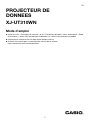 1
1
-
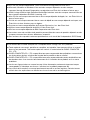 2
2
-
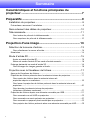 3
3
-
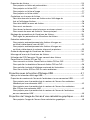 4
4
-
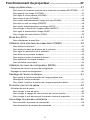 5
5
-
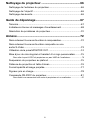 6
6
-
 7
7
-
 8
8
-
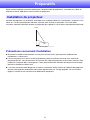 9
9
-
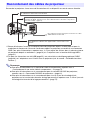 10
10
-
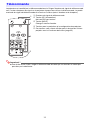 11
11
-
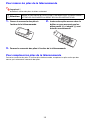 12
12
-
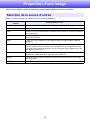 13
13
-
 14
14
-
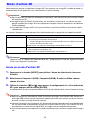 15
15
-
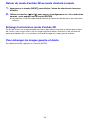 16
16
-
 17
17
-
 18
18
-
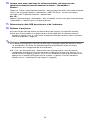 19
19
-
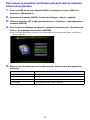 20
20
-
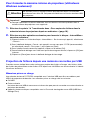 21
21
-
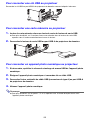 22
22
-
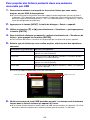 23
23
-
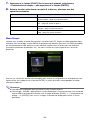 24
24
-
 25
25
-
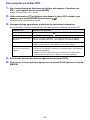 26
26
-
 27
27
-
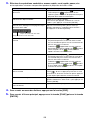 28
28
-
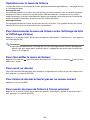 29
29
-
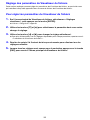 30
30
-
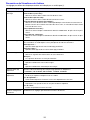 31
31
-
 32
32
-
 33
33
-
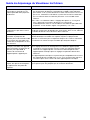 34
34
-
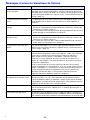 35
35
-
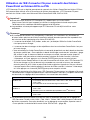 36
36
-
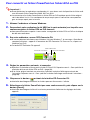 37
37
-
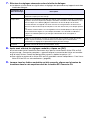 38
38
-
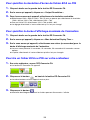 39
39
-
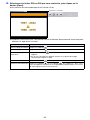 40
40
-
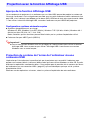 41
41
-
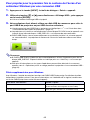 42
42
-
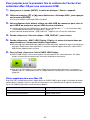 43
43
-
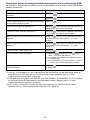 44
44
-
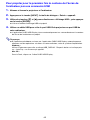 45
45
-
 46
46
-
 47
47
-
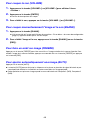 48
48
-
 49
49
-
 50
50
-
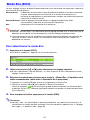 51
51
-
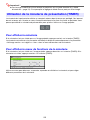 52
52
-
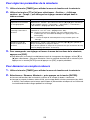 53
53
-
 54
54
-
 55
55
-
 56
56
-
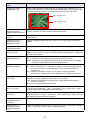 57
57
-
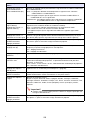 58
58
-
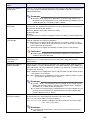 59
59
-
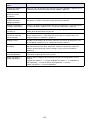 60
60
-
 61
61
-
 62
62
-
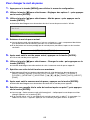 63
63
-
 64
64
-
 65
65
-
 66
66
-
 67
67
-
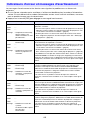 68
68
-
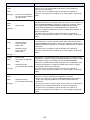 69
69
-
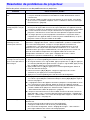 70
70
-
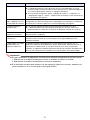 71
71
-
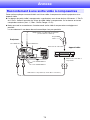 72
72
-
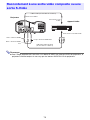 73
73
-
 74
74
-
 75
75
-
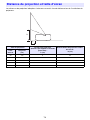 76
76
-
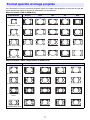 77
77
-
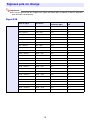 78
78
-
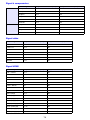 79
79
-
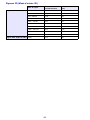 80
80
-
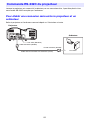 81
81
-
 82
82
-
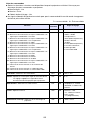 83
83
-
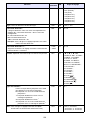 84
84
-
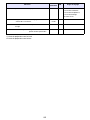 85
85
-
 86
86
-
 87
87
-
 88
88
-
 89
89
-
 90
90
-
 91
91
-
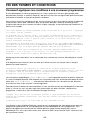 92
92
-
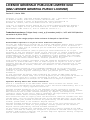 93
93
-
 94
94
-
 95
95
-
 96
96
-
 97
97
-
 98
98
-
 99
99
-
 100
100
-
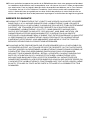 101
101
-
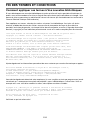 102
102
-
 103
103
-
 104
104
-
 105
105
-
 106
106
-
 107
107
-
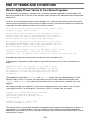 108
108
-
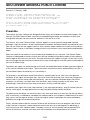 109
109
-
 110
110
-
 111
111
-
 112
112
-
 113
113
-
 114
114
-
 115
115
-
 116
116
-
 117
117
dans d''autres langues
- English: Casio XJ-UT310WN User guide
Documents connexes
-
Casio XJ-V1, XJ-V2 Mode d'emploi
-
Casio XJ-S400U, XJ-S400UN, XJ-S400W, XJ-S400WN GPL et LGPL
-
Casio XJ-UT331X, XJ-UT311WN, XJ-UT351W, XJ-UT351WN Mode d'emploi
-
Casio XJ-A130, XJ-A135, XJ-A140, XJ-A145, XJ-A230, XJ-A235, XJ-A240, XJ-A245 Mode d'emploi
-
Casio XJ-A130V, XJ-A135V, XJ-A140V, XJ-A145V, XJ-A150V, XJ-A155V, XJ-A230V, XJ-A235V, XJ-A240V, XJ-A245V, XJ-A250V, XJ-A255V Mode d'emploi
-
Casio XJ-A141, XJ-A146, XJ-A241, XJ-A246, XJ-A251, XJ-A256 (Serial Number: D****B) Mode d'emploi
-
Casio XJ-H2600, XJ-H2650 Mode d'emploi
-
Casio XJ-M140, XJ-M145, XJ-M150, XJ-M155, XJ-M240, XJ-M245, XJ-M250, XJ-M255 (Serial Number: A9****) Mode d'emploi
-
Casio XJ-M140, XJ-M145, XJ-M150, XJ-M155, XJ-M240, XJ-M245, XJ-M250, XJ-M255 (SerialNumber: B9***B) Mode d'emploi
-
Casio XJ-H1600, XJ-H1650, XJ-H1700, XJ-H1750, XJ-ST145, XJ-ST155 Mode d'emploi